Diskuse:155FGIS Free software GIS: Porovnání verzí
| (Není zobrazeno 20 mezilehlých verzí od stejného uživatele.) | |||
| Řádek 3: | Řádek 3: | ||
1. Z adresy https://edu.fsv.cvut.cz stáhněte a nainstalujte Citrix Receiver | 1. Z adresy https://edu.fsv.cvut.cz stáhněte a nainstalujte Citrix Receiver | ||
{{fig|citrix-detect|Proveďte detekci|size=800px}} | |||
{{fig|citrix-download|Stáhněte a nainstalujte Citrix Receiver|size=800px}} | |||
2. Po restartu počítače se můžete na https://edu.fsv.cvut.cz příhlásit (přihlašovací údaje shodné s KOSem, doménu ponechte nastavenou 'ms') | |||
{{fig|citrix-log-in|Přihlášení|size=800px}} | |||
3. Po příhlášení vyberte (dvojklikem na ikonu monitoru) '''Fyzickou''' učebnu B870, B973 anebo Cs112? (ve všech jsou identické Windows obrazy) | |||
= | {{fig|citrix-b870|Výběr učebny|size=800px}} | ||
4. Aplikaci spusťte pomocí nainstalovaného Citrix Workspace Launcher | |||
{{fig|citrix-launch|Spuštění aplikace pracovní plochy Windows|size=400px}} | |||
5. Objeví se pracovní plocha MS Windows, můžete začít pracovat | |||
{{fig|citrix-windows|Pracovní plocha MS Windows|size=700px}} | |||
6. Po ukončení práce se korektně odhlašte přes nabídku Start ('''důležité''' nevypínejte okno "křížkem"(!), v tomto případě budete počítač blokovat a nikdo jiný se na něj nepřihlásí - kapacita fyzických učeb je dána počtem počítačů v učebně) | |||
<!-- | <!-- | ||
Aktuální verze z 18. 3. 2020, 23:13
Fyzické virtuální učebny
1. Z adresy https://edu.fsv.cvut.cz stáhněte a nainstalujte Citrix Receiver


2. Po restartu počítače se můžete na https://edu.fsv.cvut.cz příhlásit (přihlašovací údaje shodné s KOSem, doménu ponechte nastavenou 'ms')

3. Po příhlášení vyberte (dvojklikem na ikonu monitoru) Fyzickou učebnu B870, B973 anebo Cs112? (ve všech jsou identické Windows obrazy)
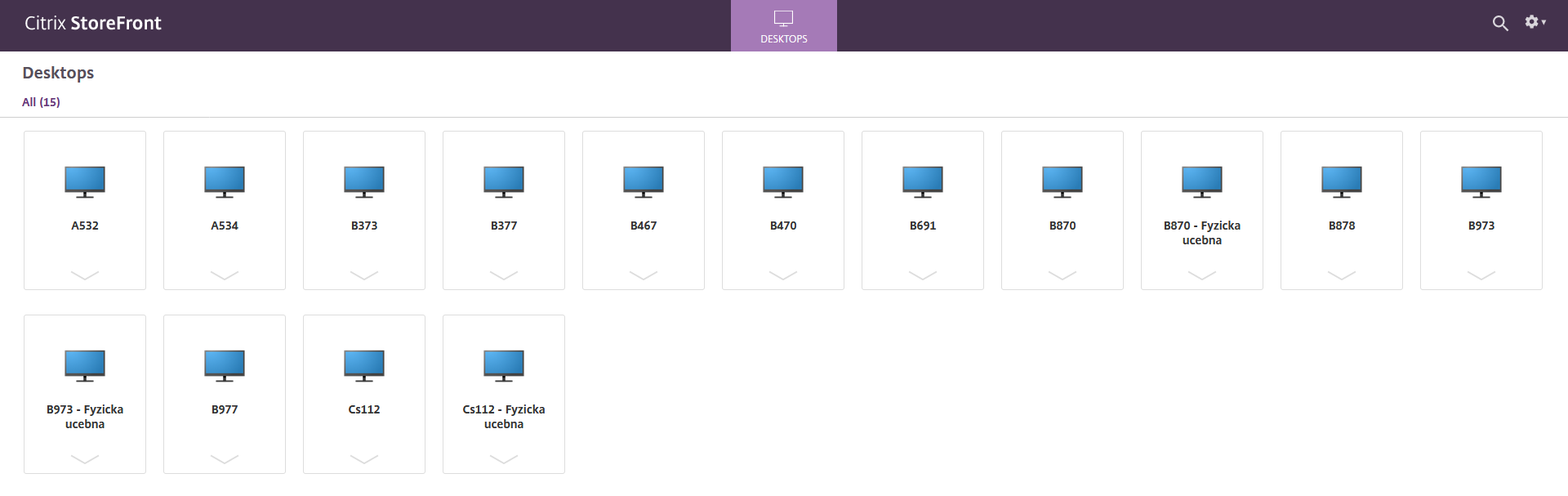
4. Aplikaci spusťte pomocí nainstalovaného Citrix Workspace Launcher
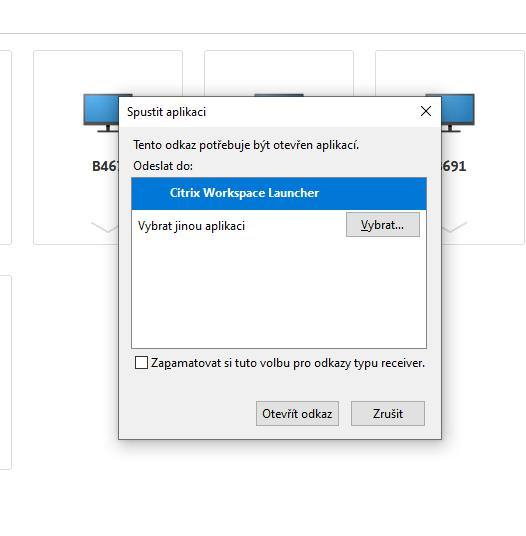
5. Objeví se pracovní plocha MS Windows, můžete začít pracovat
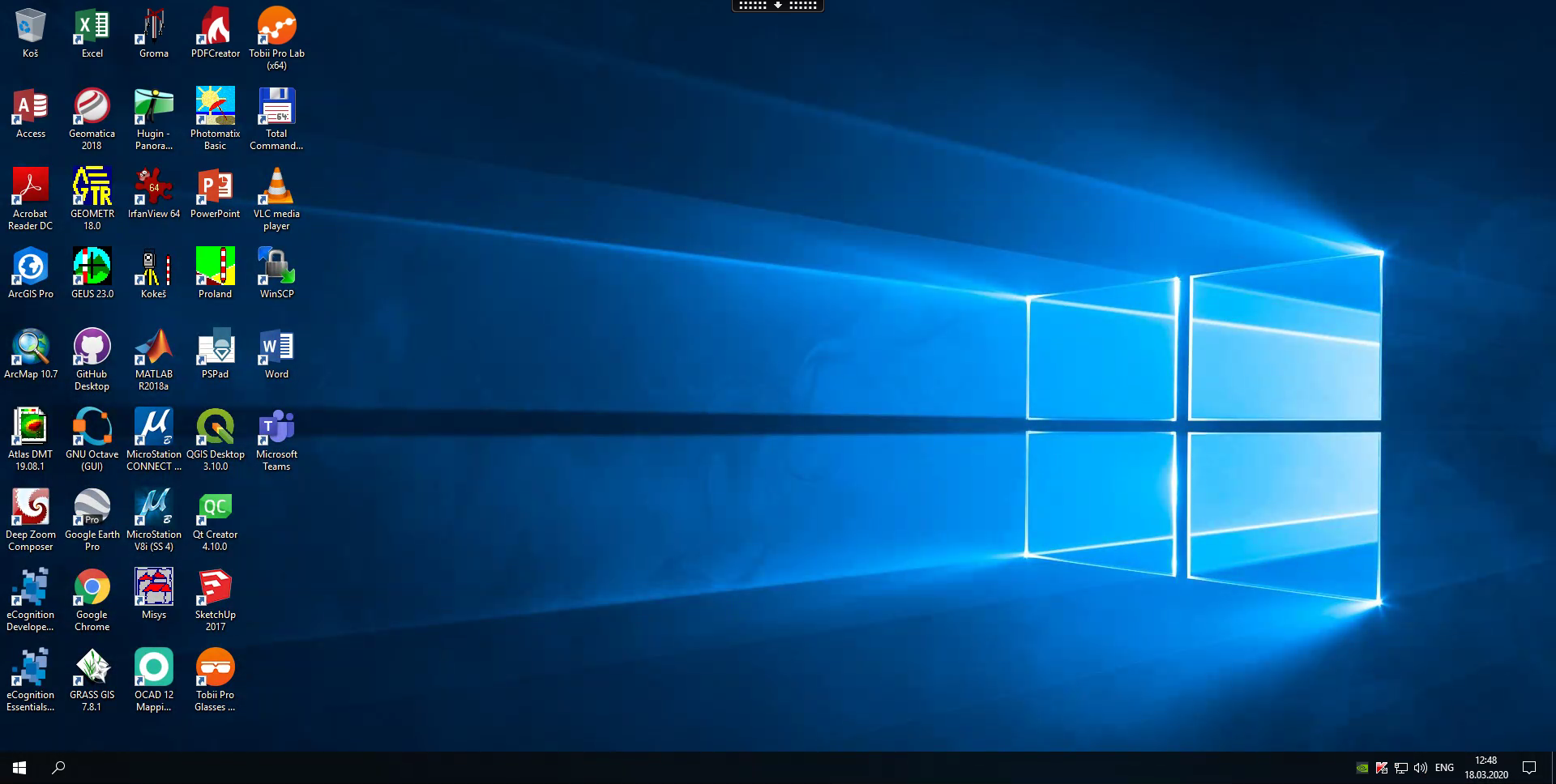
6. Po ukončení práce se korektně odhlašte přes nabídku Start (důležité nevypínejte okno "křížkem"(!), v tomto případě budete počítač blokovat a nikdo jiný se na něj nepřihlásí - kapacita fyzických učeb je dána počtem počítačů v učebně)
PyWPS
GetCapabilities
DescribeProcess
Verze 1
Verze 2
- http://server:91/cgi-bin/pywps.cgi?service=wps&version=1.0.0&request=execute&identifier=viewshed-2&datainputs=%5Bobs_x=1550820.86;obs_y=6542921.33;bbox=1545808.36,6537908.83,1555833.36,6547933.83%5D
- http://server:91/cgi-bin/pywps.cgi?service=wps&version=1.0.0&request=execute&identifier=viewshed-2&datainputs=%5Bobs_x=1550820.86;obs_y=6542921.33;bbox=1545808.36,6537908.83,1555833.36,6547933.83;obs_h=0.5%5D
Verze 3
- http://server:91/cgi-bin/pywps.cgi?service=wps&version=1.0.0&request=execute&identifier=viewshed-3&datainputs=%5Bobs_x=1550820.86;obs_y=6542921.33;bbox=1545808.36,6537908.83,1555833.36,6547933.83%5D
- → http://server:91/pywps/outputs/
Verze 4
Web aplikace
Zajímavé odkazy
- Desktop GIS Comparison
- Educational Content Inventory, http://wiki.osgeo.org/wiki/Educational_Content_Inventory
- http://thematicmapping.org
- UC Davis Soil Resource Laboratory
- GPS Viking
- OSM, financni podpora
Bugy GRASS
- GUI, skript, UTF-8
r.info dmt
WARNING: G__open(read): Unable to open
'/mnt/home/landa/.grassdata/gismentors/landa/cellhd/dmt': No such
file or directory
WARNING: G__open(read): Unable to open
- opravit skript na pocet soused (set)
